更多下载地址
修改盘符|windows 8系统怎么修改磁盘盘符?
- 软件介绍
- 软件截图
- 相关软件
- 相关阅读
- 下载地址
修改盘符|windows 8系统怎么修改磁盘盘符??
windows 7系统怎么修改磁盘盘符?在安装好操作系统后,系统中已经默认将磁盘按盘符排列整齐,当大家需要修改磁盘盘符的时候该如何操作呢?因为磁盘分区中有的磁盘容量大,有的磁盘容量小,看着不整齐,对于有强迫症的网友来说“我是人间惆怅客,知君何事泪纵横,断肠声里忆平生”看着当然是否自然的,该怎么修改磁盘盘符,让其盘符从小到大的顺序排列呢?在本文中小编给我们分享windows8 64位旗舰版中修改磁盘盘符的操作办法。
步骤:
1、单击开始,在开始菜单中选中运行,在跳出运行窗口中写入“diskmgmt.msc”(不含双引号),单击“确定”按钮或是按回车键,点击“磁盘管理”窗口,也可以在计算机上单击右键选中【管理】--【磁盘管理】;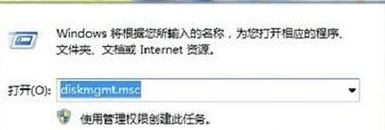 2、点击“磁盘管理” 第二步:所有硬盘分区会在磁盘管理窗口中列出,在需要调整盘符的分区上鼠标右击,在跳出的快捷菜单中选中“更改驱动器号和路径”,就会跳出“更改驱动器号和路径”窗口;
2、点击“磁盘管理” 第二步:所有硬盘分区会在磁盘管理窗口中列出,在需要调整盘符的分区上鼠标右击,在跳出的快捷菜单中选中“更改驱动器号和路径”,就会跳出“更改驱动器号和路径”窗口;
 3、在“更改驱动器号和路径”窗口中,单击“更改”,再在跳出的新窗口中点击“分配以下驱动器号”打开右侧的小三角就会出现下拉框,从下拉列表中选中一个可用的驱动器号(盘符);
3、在“更改驱动器号和路径”窗口中,单击“更改”,再在跳出的新窗口中点击“分配以下驱动器号”打开右侧的小三角就会出现下拉框,从下拉列表中选中一个可用的驱动器号(盘符);
 4、选中驱动器号(盘符) 第四步:再单击“确定”按钮,windows8跳出提示框“如果更改盘符,某些依赖驱动器号的程序大概没有法正确运行”,如果确定要更改就单击“是”,盘符修改便可完成。
4、选中驱动器号(盘符) 第四步:再单击“确定”按钮,windows8跳出提示框“如果更改盘符,某些依赖驱动器号的程序大概没有法正确运行”,如果确定要更改就单击“是”,盘符修改便可完成。
以上办法便是小编给我们分享的win8系统修改磁盘盘符的操作办法!
windows 7系统怎么修改磁盘盘符?在安装好操作系统后,系统中已经默认将磁盘按盘符排列整齐,当大家需要修改磁盘盘符的时候该如何操作呢?因为磁盘分区中有的磁盘容量大,有的磁盘容量小,看着不整齐,对于有强迫症的网友来说“我是人间惆怅客,知君何事泪纵横,断肠声里忆平生”看着当然是否自然的,该怎么修改磁盘盘符,让其盘符从小到大的顺序排列呢?在本文中小编给我们分享windows8 64位旗舰版中修改磁盘盘符的操作办法。
步骤:
1、单击开始,在开始菜单中选中运行,在跳出运行窗口中写入“diskmgmt.msc”(不含双引号),单击“确定”按钮或是按回车键,点击“磁盘管理”窗口,也可以在计算机上单击右键选中【管理】--【磁盘管理】;
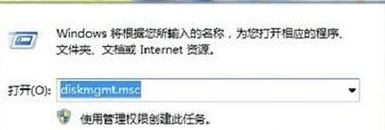 2、点击“磁盘管理” 第二步:所有硬盘分区会在磁盘管理窗口中列出,在需要调整盘符的分区上鼠标右击,在跳出的快捷菜单中选中“更改驱动器号和路径”,就会跳出“更改驱动器号和路径”窗口;
2、点击“磁盘管理” 第二步:所有硬盘分区会在磁盘管理窗口中列出,在需要调整盘符的分区上鼠标右击,在跳出的快捷菜单中选中“更改驱动器号和路径”,就会跳出“更改驱动器号和路径”窗口;
 3、在“更改驱动器号和路径”窗口中,单击“更改”,再在跳出的新窗口中点击“分配以下驱动器号”打开右侧的小三角就会出现下拉框,从下拉列表中选中一个可用的驱动器号(盘符);
3、在“更改驱动器号和路径”窗口中,单击“更改”,再在跳出的新窗口中点击“分配以下驱动器号”打开右侧的小三角就会出现下拉框,从下拉列表中选中一个可用的驱动器号(盘符); 4、选中驱动器号(盘符) 第四步:再单击“确定”按钮,windows8跳出提示框“如果更改盘符,某些依赖驱动器号的程序大概没有法正确运行”,如果确定要更改就单击“是”,盘符修改便可完成。
4、选中驱动器号(盘符) 第四步:再单击“确定”按钮,windows8跳出提示框“如果更改盘符,某些依赖驱动器号的程序大概没有法正确运行”,如果确定要更改就单击“是”,盘符修改便可完成。 以上办法便是小编给我们分享的win8系统修改磁盘盘符的操作办法!
相关软件
- [CAD软件] coreldraw x4 sp2 精简版v14.1
- [办公软件] netframework4.0离线安装包v1.4
- [磁盘工具] limbo模拟器镜像win完整v3.734个人优享版
- [系统工具] 冰点还原精灵WIN10系统永久版v2.3.5
- [系统工具] 鸿蒙系统官网下载v3.2.2
- [办公软件] WPS|WPSOfficev10.841精简版
- [系统工具] switch模拟器pc中文版v1.1.85
- [雨林木风Win10系统] 雨林木风Ghost Win10x86 全新专业版 2020v03(永久激活)
- [游戏工具] FlashSolEditer免费最新版v1.2.54
- [办公软件] gaussian下载|GaussianW量子化学软件v1.247正式电脑版
相关阅读
- win8系统怎么关闭自动更新功能,怎么让系统不提示安装更新并重启
- win10系统重装系统后键盘不能用的操作步骤
- win8 svchost.exe进程频繁读写硬盘占用高的处理办法
- 暗黑破坏神不朽死灵法师巅峰加点攻略 死灵法师巅峰加点推荐
- win8如何设置没有线路由器?win8旗舰版安装没有线路由器完整步骤
- Win8.1系统之家官网详解如何隐藏管理员administrator账户教程
- Win10专业版安装与使用Bitcoin Miner客户端的方法
- win10系统电脑缺少dll文件的具体办法
- WIN7修改hosts文件被Defender阻止怎么破除?
- 安装万能Win10专业版后鼠标键盘无法使用怎么办?
- 热门手游
- 最新手游
- 本类周排行
- 本类总排行
- 1win8系统windows installer服务拒绝访问如何办
- 2电脑截图快捷键(电脑截屏快捷键大全)XP/win8/win8/win10系统
- 3win8系统休眠后恢复后网络连接不上如何办
- 4win8系统怎么屏蔽浮动的小广告和跳出窗口
- 5win8系统任务栏不显示预览窗口如何办
- 6win8系统在玩游戏的时候怎么快速回到桌面
- 7win8系统菜单关机按钮消失的找回办法
- 8wmiprvse.exe是什么进程?wmiprvse.exe cpu占用高如何禁止
- 9win8系统scardsvr.exe是什么进程?我真的懂scardsvr.exe禁用办法
- 10hkcmd.exe是什么进程?win8下如何禁止hkcmd.exe进程?






